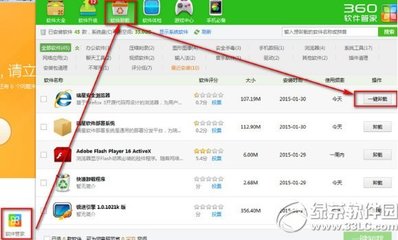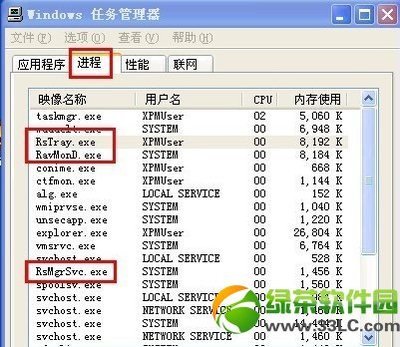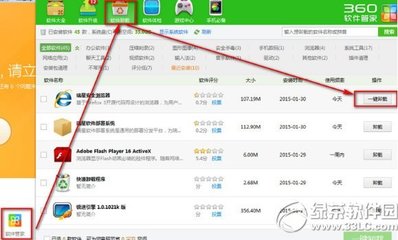瑞星是国内自主开发的杀毒软件产品,很多初级用户都使用此款软件,而当我们要改用成别的杀毒软件,卸载瑞星杀毒软件时不能在添加删除程序中正常卸载,该怎么办呢?
怎样卸载瑞星 精――步骤1、结束相关的进程怎样卸载瑞星 精 1、
首先退出瑞星杀毒软件的程序
怎样卸载瑞星 精 2、
鼠标右击任务栏空白处,弹出的菜单点击“任务管理器”命令或直接按“Ctrl+Alt+Del”组合键打开任务管理器
怎样卸载瑞星 精 3、
在“Windows 任务管理器”界面切换到“进程”选项卡,将图中红色标记的三个进程结束掉
怎样卸载瑞星 精――步骤2、删除相关的隐藏驱动设备怎样卸载瑞星 精 1、
右击“我的电脑”,打开的快捷菜单单击“属性”命令
怎样卸载瑞星 精_怎么卸载瑞星
怎样卸载瑞星 精 2、
打开的“系统属性”界面切换到“硬件”选项卡,单击“设备管理器”
怎样卸载瑞星 精 3、
在菜单栏单击“查看”,显示的菜单选择“显示隐藏的设备”
怎样卸载瑞星 精 4、
将与瑞星杀毒软件有关的隐藏驱动设备卸载掉
怎样卸载瑞星 精――步骤3、禁用相关服务怎样卸载瑞星 精 1、
单击“开始”菜单,单击“控制面板”
怎样卸载瑞星 精_怎么卸载瑞星
怎样卸载瑞星 精 2、
打开的控制面板主页双击“管理工具”项,接着再双击“服务”项
怎样卸载瑞星 精 3、
将与瑞星杀毒软件有关的服务全部“停止”并设置成“已禁用”
怎样卸载瑞星 精――步骤4、删除残余注册表参数怎样卸载瑞星 精 1、
然后单击“开始”菜单,单击“运行”命令
怎样卸载瑞星 精 2、
在“打开”对话框键入“regedit”命令,单击“确定”按钮,打开“注册表编辑器”窗口
怎样卸载瑞星 精_怎么卸载瑞星
怎样卸载瑞星 精 3、
在左侧窗口(注册表树)依次展开到以下分支
HKEY_LOCAL_MACHINESOFTWARErising
怎样卸载瑞星 精 4、
鼠标右击“rising”项,弹出的快捷菜单单击“删除”命令
怎样卸载瑞星 精 5、
接着再定位到以下注册表项
HKEY_LOCAL_MACHINESOFTWAREMicrosoftWindowsCurrentVersionUninstall
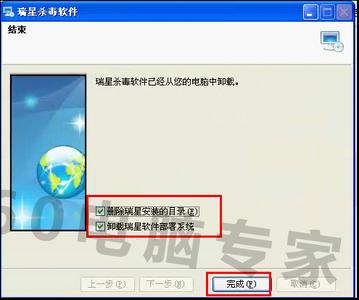
怎样卸载瑞星 精_怎么卸载瑞星
怎样卸载瑞星 精 6、
在“Uninstall”项下面找到子项为“RAV”的项目,鼠标右键单击删除
怎样卸载瑞星 精――步骤5、删除残余启动项怎样卸载瑞星 精 1、
单击“开始”菜单,单击“运行”命令,在“打开”对话框中键入“msconfig”命令,单击“确定”按钮
怎样卸载瑞星 精 2、
打开“系统配置实用程序”窗口,切换到“启动”选项卡,将启动项目为“RSTRAY”的复选框去勾,然后单击“确定”按钮使设置生效
怎样卸载瑞星 精_怎么卸载瑞星
怎样卸载瑞星 精――步骤6:删除残余文件怎样卸载瑞星 精 1、
以上操作完成后重新启动计算机,在开机的时候一直按F8键进入安全模式
怎样卸载瑞星 精 2、
进入%ProgramFiles%目录,找到名称为“Rising”的文件夹,鼠标右键删除
怎样卸载瑞星 精 3、
同样把%windir%system32目录下的“ravext.dll”文件也给删除掉
怎样卸载瑞星 精_怎么卸载瑞星
 爱华网
爱华网